电脑插读卡器不显示怎么办 读卡器插电脑上不显示解决方法
更新时间:2022-05-07 13:55:38作者:run
通常情况,我们把读卡器插到电脑上,都会出现相应的分区图标,然而电脑却一点反应都没有,今天小编给大家带来电脑插读卡器不显示怎么办,有遇到这个问题的朋友,跟着小编一起来操作吧。
解决方法:
1.首先,确认下sd卡有没有正确插入到读卡器中,是否和读卡器接触不良。请确保存储卡牢固地插入到读卡器中。

2.请确保存储卡没有质量问题,现在网络上大多数卖的是扩容卡,容量都是虚标的,用一段时间后插到电脑上完全没有反应,然后,检查下读卡器是否和电脑usb接口紧密不松动。

3.可以换个usb接口重新插入读卡器看看是否可以显示出来,看看是否是读卡器损坏或者usb接口不良。

4.看看是不是usb驱动有问题或者驱动程序不兼容导致的读卡器不显示的话,可以
直接在电脑设备管理器找到你的读卡器设备然后点击卸载重装驱动即可。
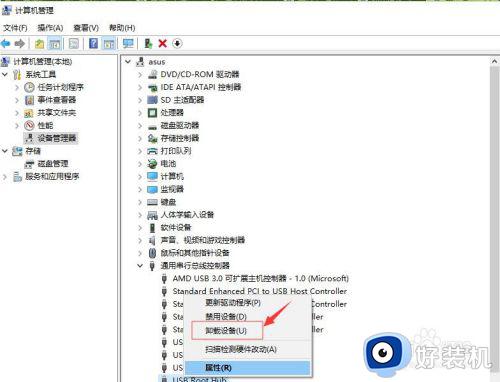
5.看看是那款安全管理软件屏蔽了你的读卡器,使其无法在电脑上运行显示,有的软件自带u盘驱动功能,会自动拦截陌生的u盘插入到电脑上。
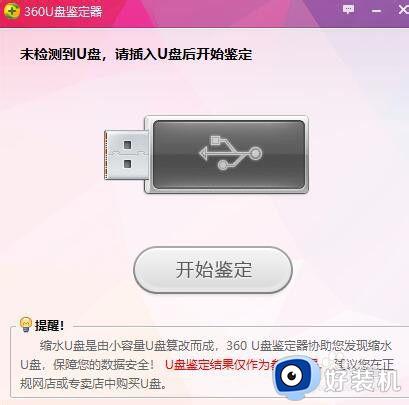
6.存储卡是否设置了密码,或者设置了隐藏的功能,如果是,那就把它改回来就可以了。
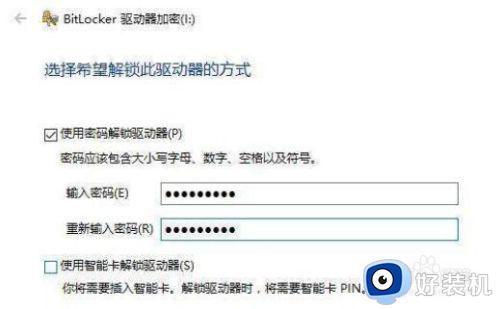
以上就是关于读卡器插电脑上不显示解决方法的全部内容,如果有遇到这种情况,那么你就可以根据小编的操作来进行解决,非常的简单快速,一步到位。
- 上一篇: 桌面如何隐藏的文件夹 电脑桌面怎么隐藏文件夹
- 下一篇: 笔记本怎么设置不休眠 笔记本自动休眠怎么关
电脑插读卡器不显示怎么办 读卡器插电脑上不显示解决方法相关教程
- 插上读卡器只响没显示怎么回事 读卡器插电脑有声音上没反应解决方法
- 电脑插读卡器不显示怎么办 电脑插读卡器不显示解决方法
- 读卡器在电脑怎么打开 读卡器插电脑上找不到如何解决
- 内存卡插电脑上提示格式化什么意思 内存卡插电脑上显示要格式化怎么修复
- 无线网卡插上显示无法识别usb设备怎么办 无线网卡插上去显示无法识别如何解决
- tf卡怎么在电脑上使用 tf卡怎么插到电脑上进行存储
- 此电脑不能读取你的磁盘mac怎么办 mac移动硬盘显示此电脑不能读取您插入的磁盘如何解决
- 电脑扬声器显示未插上怎么回事 电脑提示扬声器未插上如何解决
- 移动硬盘读不出来什么原因 电脑读不了移动硬盘如何处理
- 电脑读卡器怎么用 电脑中读卡器的使用步骤
- 电脑无法播放mp4视频怎么办 电脑播放不了mp4格式视频如何解决
- 电脑文件如何彻底删除干净 电脑怎样彻底删除文件
- 电脑文件如何传到手机上面 怎么将电脑上的文件传到手机
- 电脑嗡嗡响声音很大怎么办 音箱电流声怎么消除嗡嗡声
- 电脑我的世界怎么下载?我的世界电脑版下载教程
- 电脑无法打开网页但是网络能用怎么回事 电脑有网但是打不开网页如何解决
热门推荐
电脑常见问题推荐
- 1 b660支持多少内存频率 b660主板支持内存频率多少
- 2 alt+tab不能直接切换怎么办 Alt+Tab不能正常切换窗口如何解决
- 3 vep格式用什么播放器 vep格式视频文件用什么软件打开
- 4 cad2022安装激活教程 cad2022如何安装并激活
- 5 电脑蓝屏无法正常启动怎么恢复?电脑蓝屏不能正常启动如何解决
- 6 nvidia geforce exerience出错怎么办 英伟达geforce experience错误代码如何解决
- 7 电脑为什么会自动安装一些垃圾软件 如何防止电脑自动安装流氓软件
- 8 creo3.0安装教程 creo3.0如何安装
- 9 cad左键选择不是矩形怎么办 CAD选择框不是矩形的解决方法
- 10 spooler服务自动关闭怎么办 Print Spooler服务总是自动停止如何处理
